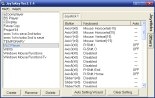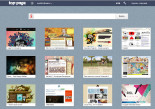Что такое FTP и как с него качать
Многие, особенно начинающие пользователи Интернета имеют трудности с таким страшным зверем как FTP. И это понятно - для работы с FTP в большинстве случаев нужна специальная программа, пользование которой на первый взгляд может показаться сложным. Но сегодня все должно стать на свои места :)
Начнем!
Что такое FTP?
Протокол FTP - сетевой протокол общения между компьютерами специально предназначенный для передачи файлов. Он быстрее протокола HTTP, поэтому используют его для скачивания файлов большого размера (фильмов, игр, больших программ), или большого количества маленьких файлов (коллекций музыки). Очень активно используют протокол FTP вебмастера, например при загрузке страниц сайта на сервер.
Зачем оно мне нужно?
Многие форумы и сайты имеют огромные залежи фильмов, музыки, программ и прочих вкусностей доступных только по протоколу FTP. При этом пароли, к залежам этим, выдаются только проверенным пользователям. А некоторые из FTP хранилищ вообще открыты для широкого доступа. Вы же тоже хотите кОчать :)
Как пользоваться FTP?
В некоторых случаях для скачивания файла со ссылкой в формате FTP не нужны какие-то специальные программы. Например Download Master нормально подхватывает такие ссылки, и вы, если только специально не обратили на это внимание, можете и не знать что пользуетесь протоколом FTP. В таких ситуациях сложностей обычно не возникает.
Более сложным (но только на первый взгляд) может показаться скачивание или загрузка файлов с использованием специальной программы для работы с FTP. Таких программ есть много, но мне наиболее нравиться FileZilla. Это бесплатная программа (open source), и на протяжении нескольких лет которых я ее использую она еще ни разу меня не подвела.
Дальнейшие инструкции будут рассмотрены на примере программы FileZilla. Ее интерфейс стандартный для всех клиентов FTP, поэтому если вы планируете использовать другую программу, это руководство все-равно чему-то да и научит.
Ну и теперь, если все согласны - поехали!
Как качать с FTP?
1. Скачиваем и инсталлируем программу FileZilla. При установке, как правило, не должно возникнуть никаких сложностей. Ничего из настроек в окне инсталлятора не меняем. Просто жмите все время “Далее” и “Установить”.
2. Открываем программу. Вот что мы видим:

Рисунок1
Так! Не пугаемся! Все не так страшно. Какие-то непонятные значки, окно программы поделено на пять частей (фреймов). Согласен, выглядит сложно, но на самом деле (во всяком случае поначалу) знать о всем этом нам не нужно.
Отмечу только что во фрейме 3 отображается файловая структура вашего компьютера, а во фрейме 4 - файловая структура сервера FTP.
3. Для того чтобы связаться с сервером где лежат желанные файлы нам нужно ввести в программу данные для связи с ним - его адрес, и данные о себе - логин и пароль (если нужно).
Для примера используем один из серверов FTP где я часто бываю - ftp.uar.net (там можно скачать много украинской музыки). И на этом сервере логин и пароль как раз и не нужны.
Соединиться с сервером можно двумя путями - быстрым и… болеее быстрым. Только во втором случае нужно будет заранее подготовиться (внести сервер “в закладки”).
Для того чтобы быстро соединиться с сервером, его адрес нужно впечатать в поле “Сервер” на панели инструментов программы и нажать кнопку “Быстрое соединение”. При этом FileZilla автоматически подставит логин (anonymous) и пароль (не знаю что там она ставит, но все работает :) Если же вы хотите связаться с сервером где используется логин и пароль, то их также нужно ввести в соответствующие поля панели инструментов.
Если же вы планируете часто пользоваться каким-то FTP-сервером то лучше внести его в “Менеджер сайтов”. Для этого нажмите на специальную кнопку (выделено красным кружком (рисунок №2)).

Рисунок №2
Откроется окно менеджера сайтов:

Рисунок№3
Для внесения нового сервера нажимаем кнопку “Новый”, затем вводим его название и заполняем поля в правой части окна. В нашем случае это только адрес сервера - вносится в поле “Хост”. В случае если используется имя пользователя и пароль - ставьте отметку около надписи “Обычная” и вносите их в соответствующие поля.
После введения информации нажмите кнопку “Сохранить и выйти”. Теперь с сервером можно будет соединиться всего за два клика - нажмите на кнопку (выделено синим кружком(рисунок №2)) и из выпадающего списка выберите нужный сервер FTP.
4. Навигация по серверу FTP.
После подключения к серверу, во фрейме 4 (рисунок №1) появятся кое-какие папки. По них можно ходить-бродить как в обычном проводнике Windows и искать нужные файлы. Отметьте только, что не все папки могут быть открыты для доступа. Как правило всегда открыта папка “pub” (она может иметь и другое название), где и лежат файлы для скачивания.
5. Для скачивания файлов на свой компьютер нужно дважды кликнуть по нему, или перетащить мышкой в нужную папку во фрейме 3 (рисунок №1).
Во время загрузки вы можете наблюдать за ее течением в нижнем (пятом) фрейме. В верхнем же (первом) мелькает кой-какая служебная информация, которая может пригодится для анализа ошибок подключения и загрузки.
Ну, как-будто все… для начала :)
Надеюсь во всем остальном уже можно разобраться самостоятельно, а если нет - спрашивайте.